معرفی ۶ برنامه برای ساماندهی خودکار فایلها در ویندوز

برای اینکه با فایلهای نامرتب در ویندوز روبرو نشوید، بهتر است از همان ابتدا آن را دستهبندی کنید. اما اگر برای ساماندهی دستی هزاران فایل در ویندوز 10 وقت کافی ندارید، میتوانید از برنامههایی بهره ببرید که تا حد زیادی این کار را برای شما انجام میدهند. در همین رابطه 6 برنامه معرفی میکنیم که در زمینه ساماندهی خودکار فایلها در ویندوز حرف زیادی برای گفتن دارند.
File Juggler
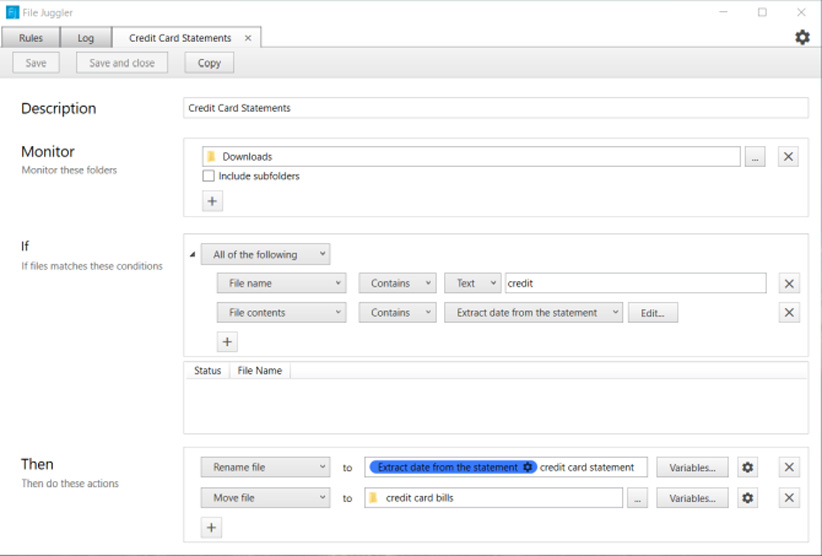
اول از همه به برنامه File Juggler میپردازیم که تغییرات صورت گرفته در پوشهها را بررسی میکند و سپس بر اساس قوانین مشخص، کارهایی را انجام میدهد. این برنامه همچنین از قوانین شرطی پشتیبانی میکند و با بهرهگیری از میتوانید کارهایی مانند تغییر نام، انتقال، کپی، پیست و دیگر اقدامات مشابه را انجام دهید.
برای آغاز استفاده، بر گزینه Add کلیک کنید و توصیف کوتاهی را تایپ کنید. سپس پوشهای که قرار است تغییراتی بر آن اعمال شود، در بخش Monitor اضافه کنید و در قسمت IF هم یک شرط تعریف کنید. بعد از این کار، در بخش Then هم کارهایی که میخواهید روی فایلها انجام شود، مشخص کنید.
ویژگیهای شاخص:
- این برنامه با توجه به محتوای فایلهای PDF میتواند نام آنها را تغییر دهد و مکان آنها را تغییر دهد.
- File Juggler برای ساماندهی فایلها از متغیرهایی مانند نام، تاریخ، مسیر، مشخصات فایل مذکور و بسیاری از موارد دیگر پشتیبانی میکند.
- بعد از مرتبسازی فایلها میتوانید این موارد را در پلتفرم Evernote آپلود کنید.
- یک تب جداگانه به نام Log هم وجود دارد که میتوانید عملکرد این برنامه را مورد بررسی قرار دهید و ببینید که آیا به درستی کار خود را انجام میدهد یا نه.
DropIt
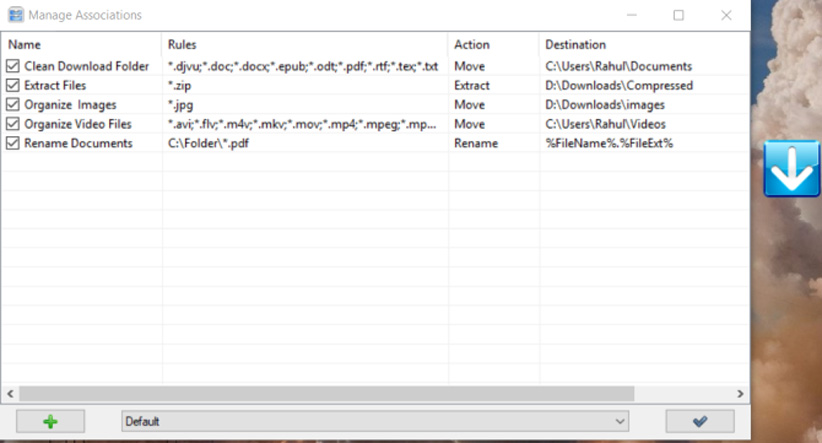
DropIt هم روی هم رفته نسخه متنباز File Juggler است و شباهتهای زیادی به یکدیگر دارند. در این برنامه برای ساماندهی فایلها در ویندوز باید قوانینی را تعریف کنید. ابتدا بر روی آیکون شناور راستکلیک کنید و گزینه Associations را انتخاب کنید و سپس برای خلق قوانین جدید باید بر دکمه Plus ضربه بزنید. در نهایت کافی است فایلها یا پوشههای موردنظر را به محیط DropIt بکشانید تا پردازش آنها آغاز شود.
مانند File Juggler، در این برنامه هم میتوانید کاری کنید که پوشههایی را زیر نظر بگیرد و در ضمن امکان فیلتر کردن محتوا و ساماندهی آنها بر اساس مواردی مانند نام، تاریخ، اندازه و دیگر مشخصهها امکانپذیر است. یکی دیگر از ابزارهای قدرتمند این برنامه، Rules نام دارد که نسبت به File Juggler حرف بیشتری برای گفتن دارد. با این ابزار، میتوانید موارد مختلف را دقیقتر و مطابق با نظر خود فیلتر کنید.
ویژگیهای شاخص:
- امکانپذیر بودن تعریف پروفایلهای جداگانه برای دستههای مختلف فایلها.
- این برنامه از قابلیتهای جالبی مانند جداسازی یا ترکیب فایلها با یکدیگر، ارائه فهرستی از فایلها به صورت فایل HTML، ایجاد پلیلیست، ارسال فایلها از طریق ایمیل و دیگر موارد پشتیبانی میکند.
- ایجاد تایمر برای بررسی فرایند ساماندهی فایلها در زمانهای مشخص. همچنین این برنامه پنجرهای را نمایش میدهد که در آن روند پیشرفت را میتوانید مشاهده کنید.
PhotoMove
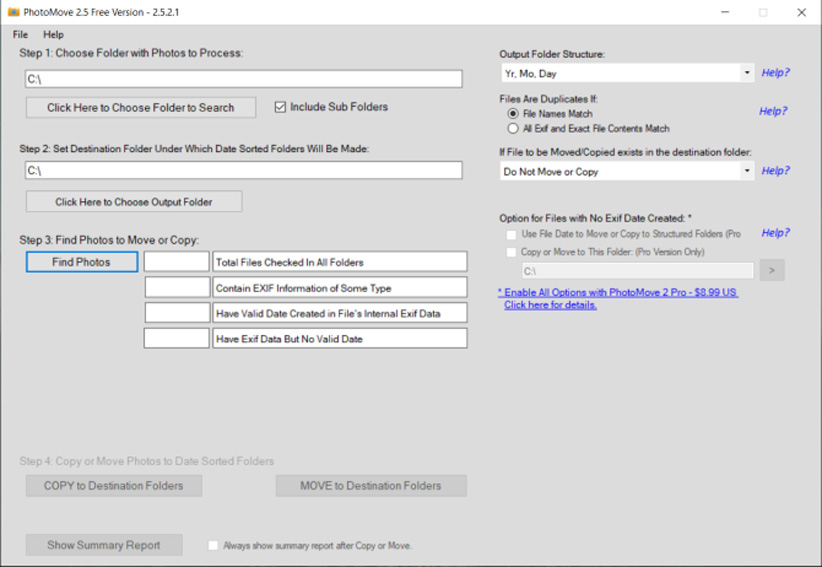
در زمینه مرتبسازی عکسها برنامههای زیادی در ویندوز وجود دارد و بهعنوان مثال میتوانیم به Adobe Lightroom اشاره کنیم. اگر از چنین برنامههایی استفاده نمیکنید، پس یافتن و مرتب کردن آنها وقت زیادی میگیرد. در این میان، PhotoMove یکی از برنامههای ویندوز است که با استفاده از اطلاعات EXIF عکسها میتواند این موارد را بر اساس تاریخ ثبت در پوشههای موردنظر قرار دهد. برای شروع، ابتدا پوشه حاوی عکسها را مشخص کنید و در نهایت پوشه مقصد را هم تعیین کنید.
با کلیک بر Move یا Copy هم این فرایند پردازش فایلها آغاز میشود. در همین رابطه توصیه میشود که به بخش تنظیمات سر بزنید و تنظیمات مربوط به ساختار پوشه، مدیریت فایلهای تکراری، نوع فایلها و دیگر موارد را مشخص کنید.
ویژگیهای شاخص:
- امکان مرتبسازی تصاویر بر اساس سال، ماه و روز در نسخه رایگان. در نسخه پولی به 10 گزینه مختلف دسترسی دارید.
- برنامه PhotoMove از دستورهای خط فرمان ویندوز پشتیبانی میکند.
- اگر عکسهای شما حاوی اطلاعات EXIF نیستند، میتوانید با بهرهگیری از تاریخ این فایلها آنها را ساماندهی کنید یا عکسهای فاقد اطلاعات EXIF را در پوشه جداگانهای قرار دهید.
بیشتر بخوانید: رجیستری ویندوز چیست و چگونه میتوان آن را ویرایش کرد؟
TagScanner
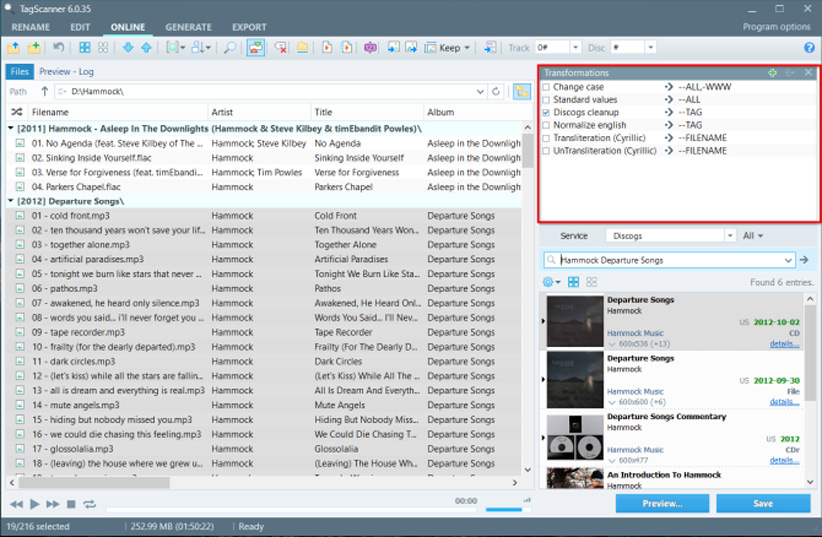
افرادی که مجموعه عظیمی از موسیقی در کامپیوترشان ذخیره کردهاند، بهخوبی میدانند که مرتبسازی آنها کار طاقتفرسایی است. اگرچه برای چنین مواردی نام فایلها اهمیت زیادی دارد، ولی اطلاعات موجود در متادیتا مانند نام خواننده، نام آلبوم، سال عرضه و دیگر موارد اینچنینی هم بسیار حائز اهمیت هستند. در این میان، ویرایش متادیتا هم کاری بسیار زمانبر و خستهکننده محسوب میشود.
TagScanner یک برنامه برای سیستمعامل ویندوز است که به شما اجازه میدهد بهراحتی مجموعه فایلهای موسیقی را مرتب کنید. برای آغاز کار، بر دکمه Browse for folder کلیک کنید تا فایلهای مربوطه بارگذاری شوند و سپس این برنامه با بررسی متادیتا آنها، این موارد را ساماندهی میکند.
ویژگیهای شاخص:
- امکان تغییر نام و مرتبسازی فایلها بهصورت دستهجمعی.
- این برنامه با استفاده از اینترنت میتواند تگها و کاورهای آلبوم را برای فایلهای MP3 اعمال کند و قبل از این کار پیش نمایشی از آنها به نمایش درمیآید.
- قابلیت ایجاد پلیلیست و خروجی گرفتن از آنها بهصورت فایلهای CSV، HTML، M3U و دیگر فرمتها.
FileBot
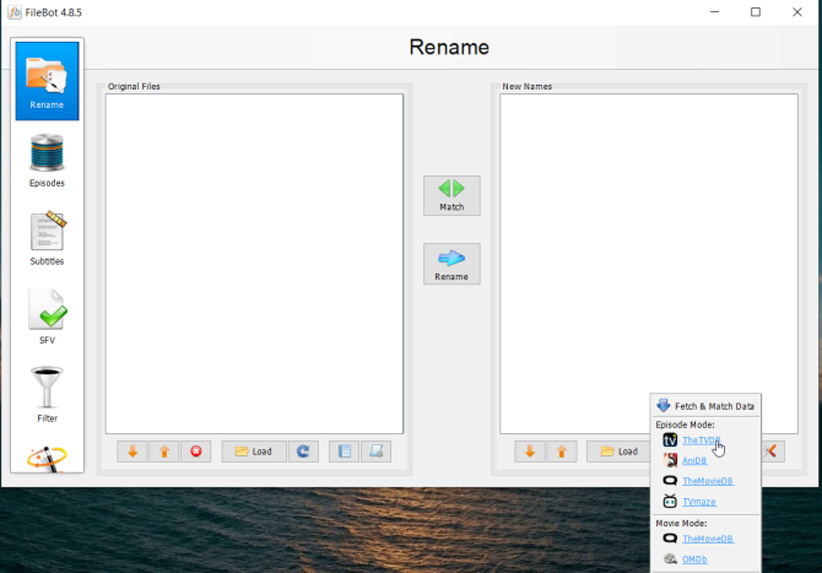
افرادی که تا حد زیادی اهل دانلود و تماشای فیلمها و سریالهای مختلف هستند، با مشکلاتی مانند نامگذاری بد فایلها، زیرنویسهای گمشده، نام غلط اپیزودها و اطلاعات ناکافی مربوط به فایلها روبرو شدهاند. FileBot هم یکی از برنامههای همهفنحریف ویندوز است که برای این دسته از افراد قابلیتهای زیادی را ارائه میدهد.
رابط کاربری این برنامه دو بخش اصلی دارد. در بخش Original Files پوشههای حاوی فایلهای موردنظر را قرار دهید و زیر پنل New Names بر دکمه Fetch Data کلیک کنید. این برنامه سپس بهطور خودکار اطلاعات مربوط به این فایلها را با دادههای سایتهایی مانند The TVDB، AnDB، TheMovieDB، TVmaze و دیگر سایتها تطبیق میدهد. در نهایت با دریافت اطلاعات مربوطه کافی است بر گزینه Rename کلیک کنید.
ویژگیهای شاخص:
- این برنامه با بررسی نام فایلها میتواند نام سریال، فصل و اپیزود موردنظر را تشخیص بدهد.
- در این برنامه با انتخاب یک سریال میتوانید نام تمام اپیزودهای آن را مشاهده کنید.
- FileBot به شما اجازه میدهد که برای فیلمها یا سریالهای موردنظر زیرنویسهای مربوط به آنها را دانلود کنید.
Listary
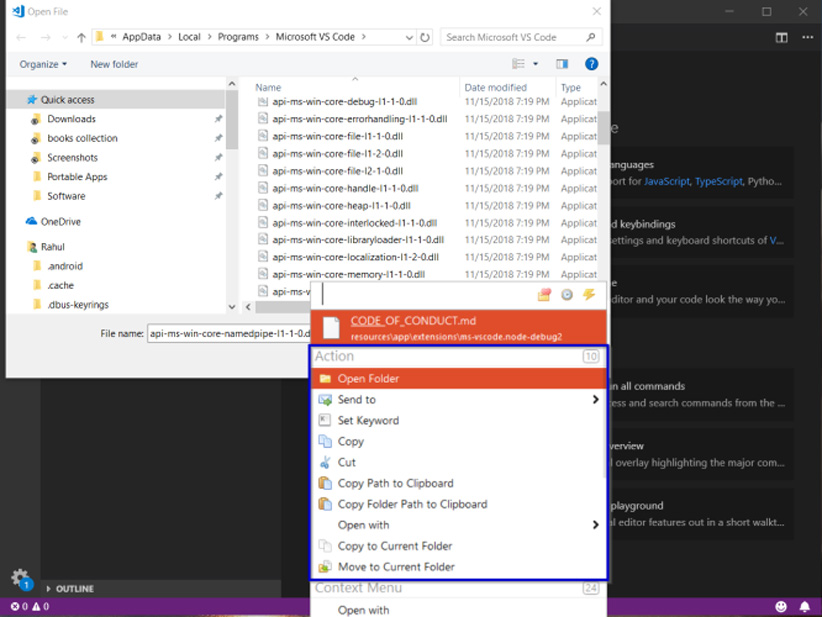
در این فهرست تا حالا به برنامههایی اشاره کردیم که در زمینهی ساماندهی فایلها مثمر ثمر واقع میشوند. اما بعد از مرتب کردن فایلها، به یک ابزار همهفنحریف برای جستجو میان آنها نیاز پیدا میکنید. در این زمینه، Listary یکی از بهترین برنامههای جستجو در سیستمعامل ویندوز است.
بعد از اینکه برای اولین بار آن را باز میکنید، این برنامه از شما میخواهد تعدادی میانبر صفحهکلید برای آن تعریف کنید. برای این کار میتوانید مسیر Options > Hotkeys را دنبال کنید و میانبرها را ایجاد کنید. با فشردن میانبر اصلی، نوار جستجوی این برنامه در نمایشگر پدیدار میشود. این برنامه، تمام بخشهای موجود در نام فایلها را بهسرعت تشخیص میدهد و نتایج جستجوی مربوط را نمایش میدهد.
ویژگیهای شاخص:
- این برنامه بهطور کامل با پنجره Open and Save ویندوز یکپارچه است تا کاربران برای باز کردن یا ذخیرهسازی سریع فایلها مشکل چندانی نداشته باشند.
- برای پرش سریع به پوشههای مختلف میتوانید از میانبر Quick Switch بهره ببرید.
- امکان ایجاد کلیدواژه برای دسترسی به پوشههای گوناگون.
بیشتر بخوانید: ۱۱ قابلیت مفید در لپتاپها که احتمالا از وجودشان خبر ندارید
منبع: Make Use Of


عالی است.